Was tun, wenn die Excel-Druckvorschau leer ist?
- 藏色散人Original
- 2020-02-12 09:39:2240738Durchsuche
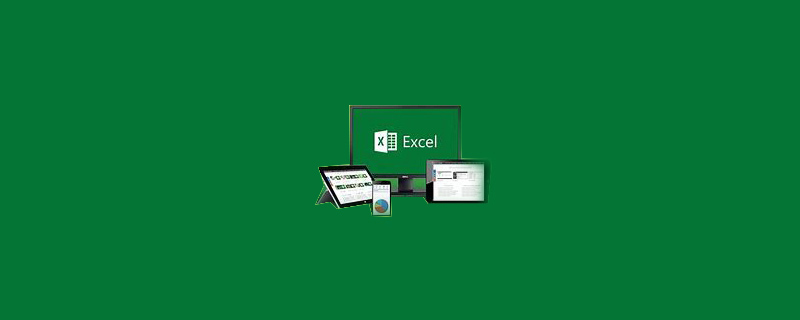
Was soll ich tun, wenn die Excel-Druckvorschau leer ist?
Dies wird durch versehentliches Festlegen des Druckbereichs verursacht.
Die Lösungsschritte lauten wie folgt:
1. Entsperren Sie den Computer und rufen Sie den Computerdesktop auf, um eine Tabellendatei zum Öffnen auszuwählen, wie in der Abbildung unten gezeigt.
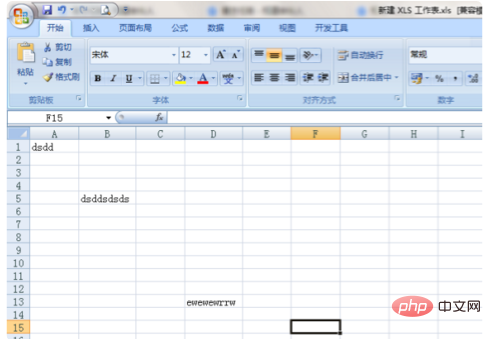
2. Suchen Sie in der nach Abschluss des ersten Schritts aufgerufenen Benutzeroberfläche die Schaltfläche „Seitenlayout“ oben und klicken Sie zum Aufrufen.
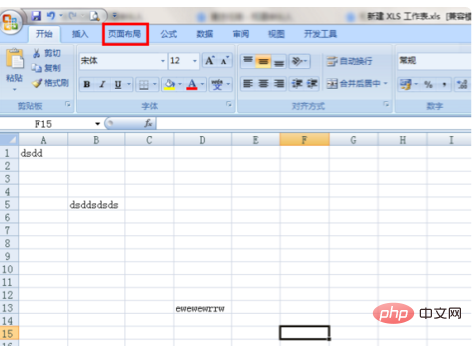
3. Suchen Sie nach Abschluss des zweiten Schritts die Schaltfläche „Druckbereich“ in der Benutzeroberfläche und klicken Sie zur Eingabe.
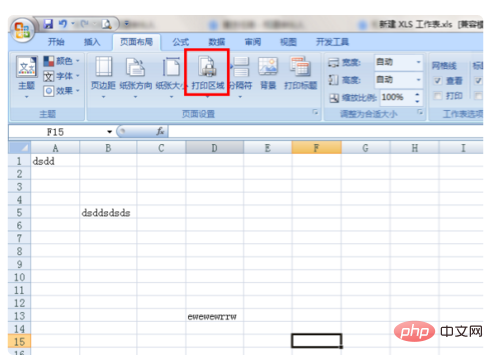
4. Klicken Sie auf die Schaltfläche „Druckbereich abbrechen“ in der Benutzeroberfläche, die Sie nach Abschluss des dritten Schritts aufrufen.
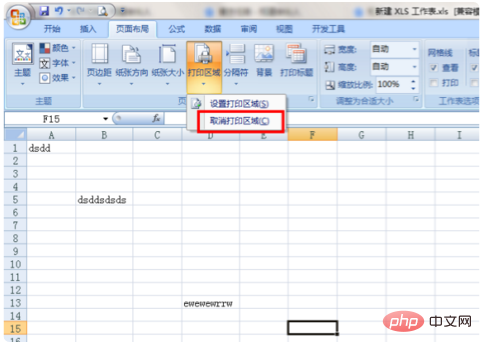
Weitere technische Artikel zu Excel finden Sie in der Spalte Excel Basic Tutorial!
Das obige ist der detaillierte Inhalt vonWas tun, wenn die Excel-Druckvorschau leer ist?. Für weitere Informationen folgen Sie bitte anderen verwandten Artikeln auf der PHP chinesischen Website!

